
[NVMe 10GbE NAS] ASUSTOR FS6712X のレビュー
オールNVMeのNASを作れるFS6712Xを購入してみました。
12枚のNVMeと10GbEを搭載したオールフラッシュなクレイジーなNASです。
■ハードウェアの特徴
CPU Intel Celeron N5105 4コア 2.0-2.9GHz
ノート用のDDR4メモリ増設可能(2slot 標準4GB / 最大16GB)
10GbE x1(AQC113、マルチギガなので2.5GbEにも繋がります)
NVMe x12
90W ACアダプタ(消費電力26-30W)
USB 3.2 Gen 2(x1)×2(正面×1、背面×1)、USB 2.0×2
その他:HDMI / SPDIF
安くなったNVMeを入れるための箱ですね。
なんと12枚ものNVMeを装着できるm.2の端子があります。
ただしNVMe各レーンがx1なのでraidではなく単品で使うと遅いようです。
10Gで繋ぐならRAIDを組みましょう。
消費電力はNVMe7枚入れて26-30W程度です。
ACアダプタは90Wなので大きめです。
ファンが回ってますが音はほとんど聞こえないです。
熱はそれなりに出ます。熱がこもりやすいところには置かない方が良いでしょう。
■ファイルシステム
ext4
btrfs
btrfsが使えるのでスナップショット機能が使えます
Single
JBOD
RAID 0, RAID 1, RAID 5, RAID 6, RAID 10
raid機能も一通り揃っています。
■セットアップの流れ
NVMeを本体に装着します(ストレージがないとセットアップが進まない)
専用ソフトを入れてネットワーク上のASUSTOR NASをスキャンしてIPを探す。(見つけた一覧からそのままブラウザ画面を表示できます)
NVMeを初期化して初期設定をする
細かい設定をしなければすぐに利用可能です
※過去にランサムウエアの被害があった関係かポートを変えろと言われます。
■雑感
ハード面ではネジを外せばすくに中身にアクセスできます。
上の蓋と下の蓋2つ開くようになっていて
上がメモリ x2 と NVMe x6、下がNVMe x6にアクセスできます。
NASはブラウザ上で管理でき、ソフトを追加でインストールできます。
オモシロイと思ったのがファイラーからファイルを選んでダブルクリックするとそのまま動画や音楽をブラウザ上で再生できます。
マルチウインドウです。
dockerやvirtualboxなどの仮想化ソフトもNAS上で使えるようです。
(virtualboxはコンソール表示するのにflash pluginが必要で古臭い)
仮想化を使いだすとメモリを多めに積む必要がありそうですね。
HDMIにつなげるとメディアプレイヤーにもなるようです。(動作未確認)
音楽再生もブラウザからできますがinternal cueのflacに対応しているプレイヤーはありませんでした。
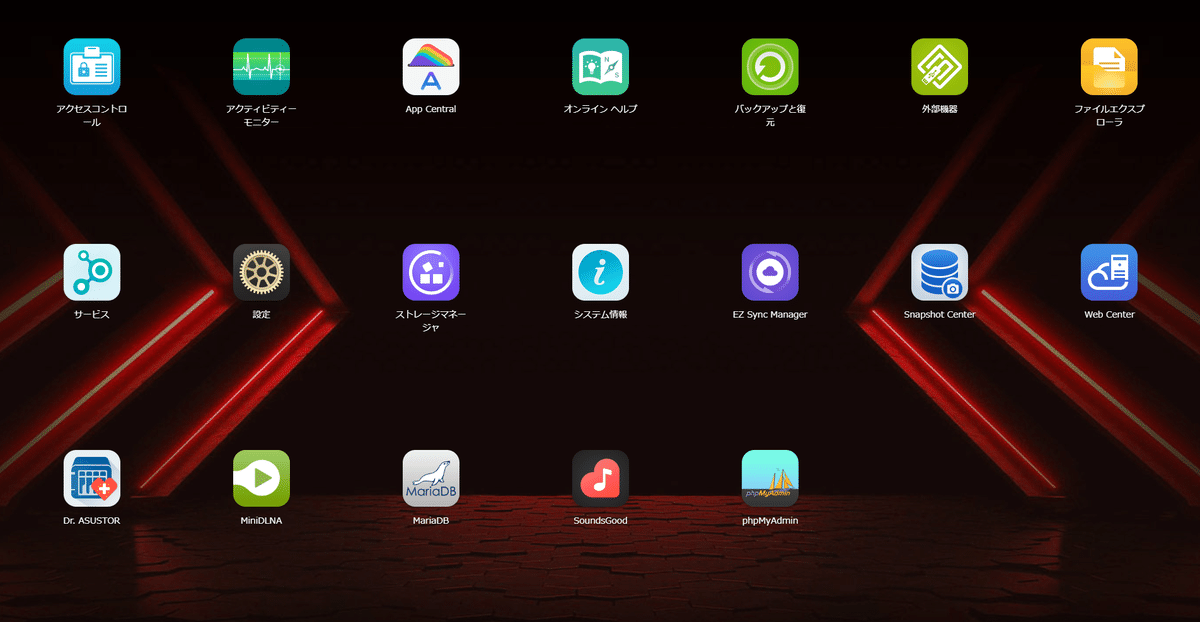
ディスク管理も特に難しいことはなさそうです。

ボリューム1にインストールしたソフトなども格納されるため余っていたNVMeをつけました。
ボリューム2をデータ用にしました

2TのNVMeを6つ乗せました。残りの空きは4Tがもっと安くなったらですかね。
NVMe x6 / raid5 なので10TBです。
(しかしこのYMTC232層のNVMe、安物でよくある連続して書き込むと速度の落ち込む現象がまったくないのでNAS向きなのでは?)
■総括
構成的にミニPCと比較してしまいますが価格面では少し高いかなと思う一方
NVMeを12枚装着できるのと10GbEを搭載しているのは大きなアドバンテージです。
消費電力はアイドル時25WとミニPCと比較して少し高めなので10W程度まで抑えてくれると良かった。
HDDでRAIDを組むようなNASだと50W以上(HDD1台10W程度)は必要なのでNASとして考えると全体の消費電力はかなり低いです。
アプライアンスとしての完成度は高めで特に知識がなくてもすぐ使えるのは良いです。
10GBase-Tは使いにくいのでSFP+バージョンがあれば尚良し。
(大量にコピーするときだけ10Gにつなげて普段は2.5GbEで使ってます)
■裏技
スペックがほぼPCなので別OSを入れられるようです。
USBにSSDを用意してTrueNasなどのOSをインストールできる。
NASの機能にNVMe x12のZFSが使いたい場合はOS入れ替えで可能ということです。
Aquantia AQC113のドライバが鬼門なようだ。新しいバージョンのOSしかドライバがない場合がある。
NASとしての機能に物足りない場合はそういう手段も取れるということで。
しかしコメントを読んでいるとハードウェア制御周りで苦労が多そうな感じもします。
■中身の写真
中の写真は詳しく載せているサイトを紹介しときます
この記事が気に入ったらサポートをしてみませんか?
